Manual do sistema VR WMS Cadastro Area Armazenagem
De VRWiki
Índice
INTRODUÇÃO
Uma das ferramentas mais importantes dentro do VRWMS seria a Área de Armazenagem. Ela será responsável por identificar todos os locais de armazenagem dentro de seu armazém, sendo assim, seu cadastro deve ser minucioso e completo para que todo sistema trabalhe corretamente.
RECURSOS E PARAMETRIZAÇÃO
- Consultar (Teclas de atalho F1 ou ALT+C ). Para realizar uma consulta, insira qual a situação da área de armazenagem você deseja consultar, em seguida clique neste botão.
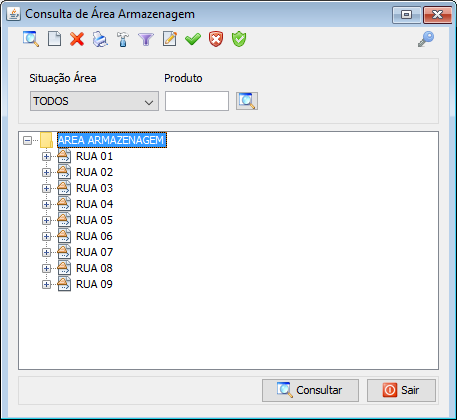
- Incluir (Teclas de atalho F2 ou ALT+I). Clique neste botão para realizar um novo cadastro de área de armazenagem;
- Excluir (Teclas de atalho F7 ou ALT+X). Após realizar a consulta selecione a área de armazenagem e clique neste botão para excluir;
- Imprimir (Teclas de atalho F4 ou ALT+P). Este botão serve para realizar a impressão da lista exibida pela pesquisa.
- Editar (Teclas de atalho ALT+D). Após realizar a pesquisa selecione um item na lista e clique neste botão para modificar a área de armazenagem.
- Ativar (Sem teclas de atalho). ################
- Bloquear (Sem teclas de atalho). ############
- Desbloquear (Sem teclas de atalho). ######
- Parametrizar (Teclas de atalho ALT+Z).
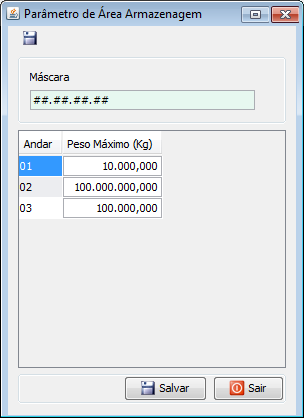
CADASTRO DE ÁREA DE ARMAZENAGEM - RUAS, PRÉDIOS E ANDARES
1 - Para realizar o cadastro de Ruas, Prédios e Andares basta clicar no nível o qual deseja adicionar e clicar no botão incluir.2 - Código - Informe qual o código da área de armazenagem que deseja adicionar. Lembramos que a tela de cadastro de Ruas, Prédios e Andares herdam o código da área que foi selecionada anteriormente para indicar o seu nível.
CADASTRO DE ÁREA DE ARMAZENAGEM - SALAS
1 - Acesse o menu: Cadastro / Área Armazenagem. 2 - Selecione o nível que deseja criar em seguida clique no botão incluir();
3 - Código - Informe o código do tipo de cadastro que está realizando. Neste campo, sempre será herdado o código do nível que você selecionou anteriormente antes de clicar no botão para incluir. 4 - Tipo Tamanho - Informe qual o tipo do tamanho da sala. 5 - Situação - Campo informativo que exibe a situação do cadastro da sala no sistema. 6 - Tipo Armazenagem - Informe se a sala é para produtos contaminantes ou não. 7 - Tipo Endereço - Informe qual o tipo de endereço para esta sala. 8 - Sessão Piking - Esta sessão será habilitada apenas quando o campo Tipo Endereço estiver como Piking. Após a seleção, informe qual produto será alocado nesta sala. 9 - Sessão Blocado - Esta sessão será habilitada apenas quando o campo Tipo Endereço estiver como Blocado. Após a seleção, informe qual produto será alocado nesta sala. 10 - Sessão Cross - Docking - Esta sessão será habilitada apenas quando o campo Tipo Endereço estiver como Cross-Doking. Informe para qual loja o cross-doking desta sala deve ser feito.